Cara Membersihkan Pad Tetikus Anda

Apabila pad tetikus digunakan setiap hari, ia boleh menjadi kotor dengan mudah. Pad tetikus anda akhirnya akan mengalami masalah pengesanan disebabkan oleh habuk dan habuk yang tidak kelihatan itu
Penyalinan data adalah salah satu tugas yang paling biasa digunakan pada PC. Inilah cara anda dapat menyalin fail dengan lebih pantas pada Windows 10.
Oleh kerana menyalin data sangat mudah, tidak banyak orang yang benar-benar mempedulikannya. Namun, ketika menyalin fail besar, proses ini biasanya lebih memakan masa. Anda kemudian boleh menggunakan kaedah berikut untuk mempercepat penyalinan fail pada Windows 10.
Menggunakan pintasan papan kekunci adalah cara terbaik untuk bekerja dengan lebih cekap, dan File Explorer tidak terkecuali. Untuk menyalin & memindahkan fail biasa, anda boleh menggunakan beberapa kombinasi kunci biasa di bawah:
Ctrl+ X potong fail, pindahkan fail ke papan keratan sehingga anda dapat menampalnya ke lokasi lain. Apabila tampal selesai, fail ini akan hilang dari lokasi asal.Ctrl+ C untuk Salin. Tugas penyalinan adalah seperti memotong, kecuali bahawa fail asalnya tetap ada setelah anda menyalinnya di lokasi baru.Ctrl+V ialah jalan pintas untuk menampal data. Gunakan kombinasi kunci ini untuk memindahkan fail potong atau membuat salinan kedua di lokasi baru.Selain itu, anda boleh menggunakan Ctrl+ Shift+ Nuntuk cepat membuat folder baru dan save fail disalin ke ia. Alt+ →/ ←membolehkan anda "melompat" ke direktori sebelumnya atau seterusnya. Gunakan Alt+ Upuntuk menaikkan sistem direktori.
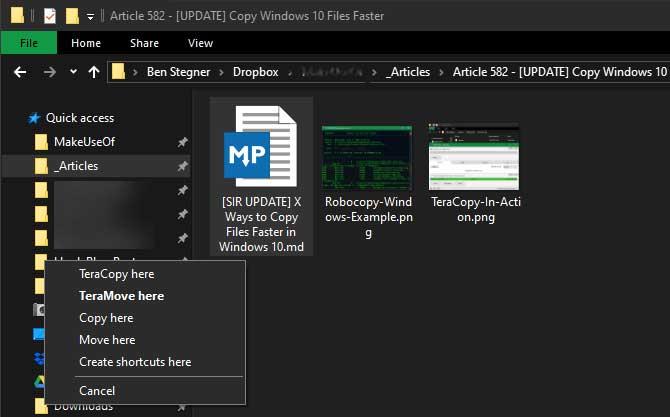
Sekiranya anda lebih suka menggunakan tetikus, anda boleh menggunakan beberapa petua berikut:
Tahan Ctrldan klik pada fail yang ingin anda pilih di mana-mana lokasi. Untuk memilih beberapa fail berturut-turut, klik pada baris pertama, kemudian, tahan Shiftsambil mengklik pada baris terakhir. Ini membolehkan anda memilih sebilangan besar fail untuk disalin atau dipotong.
Biasanya, mengklik dan menyeret fail dengan butang tetikus kiri akan memindahkannya ke lokasi baru (serupa dengan memotong dan menampal). Namun, jika anda mengklik, kemudian seret mereka dengan butang tetikus kanan, anda akan melihat menu kecil. Ini membolehkan anda memilih untuk menyalin atau memindahkan fail. Ini adalah penyelesaian yang sangat berguna apabila anda tidak mahu menggunakan pintasan papan kekunci.
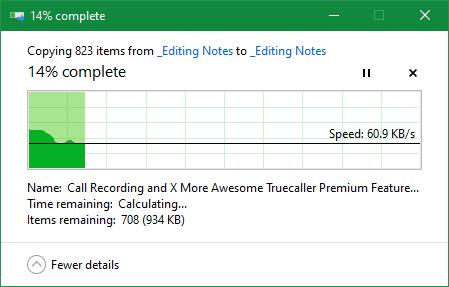
Windows 8 & 10 mempunyai antara muka penyalinan yang jauh lebih baik daripada Windows 7 dan versi sebelumnya. Ia berjalan lebih pantas, malah menunjukkan grafik kelajuan dari masa ke masa.
Sekiranya anda menyalin banyak fail dalam satu masa, ia menggabungkan semuanya sehingga tidak terdapat banyak tetingkap terapung. Anda juga dapat menjeda dan menyambung semula setiap proses, mengutamakan aktiviti, atau menjeda pemindahan data untuk waktu yang lama semasa menggunakan komputer anda untuk pekerjaan lain.
Yang paling penting, dialog salin di Windows 10 tidak akan berhenti sepenuhnya sekiranya konflik berlaku. Ia terus berjalan, pada masa yang sama, memungkinkan pengguna untuk bertindak balas kemudian. Ciri ini jauh lebih baik daripada harus keluar dari aktiviti semasa untuk sementara waktu, hanya untuk kembali ke sesi dan mencari aktiviti yang ingin anda jeda selama 10 saat.
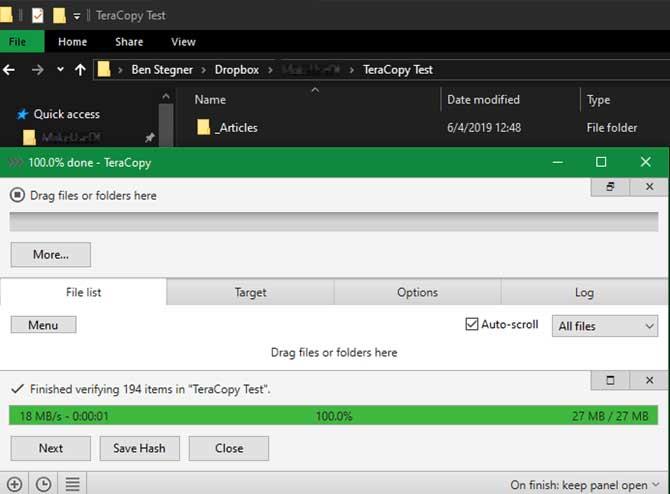
Ketiga-tiga penyelesaian yang disebutkan di atas adalah cara termudah untuk mempercepat penyalinan data pada Windows 10. Sekiranya anda ingin lebih pantas, anda perlu memasang aplikasi penyalinan khusus, antaranya TeraCopy.
Aplikasi ini menawarkan lebih banyak pilihan daripada jalan pintas papan kekunci terbina dalam. Ia menggunakan algoritma khas untuk mempercepat proses penyalinan. Aplikasi ini dapat memeriksa salinan fail untuk memastikannya 100% homogen. Sekiranya anda sering keliru semasa menyeret & menjatuhkan fail, anda boleh menghidupkan dialog pengesahan untuk memastikan anda benar-benar mahu melakukannya.
TeraCopy juga mempunyai beberapa kelebihan lain yang menjadikannya lebih berguna. Sekiranya anda mahu, anda boleh mengintegrasikan aplikasi dengan Penjelajah Fail secara lalai untuk melakukan semua operasi salin / tampal dengan TeraCopy. Ia juga mengekalkan tarikh & masa asal pada fail yang disalin.
Sudah tentu, perisian juga mengabaikan fail ralat, yang membolehkan pengguna menilai mereka setelah "membekukan" keseluruhan proses. Secara keseluruhan, ini adalah alat yang bagus untuk mereka yang harus menyalin fail secara berkala.
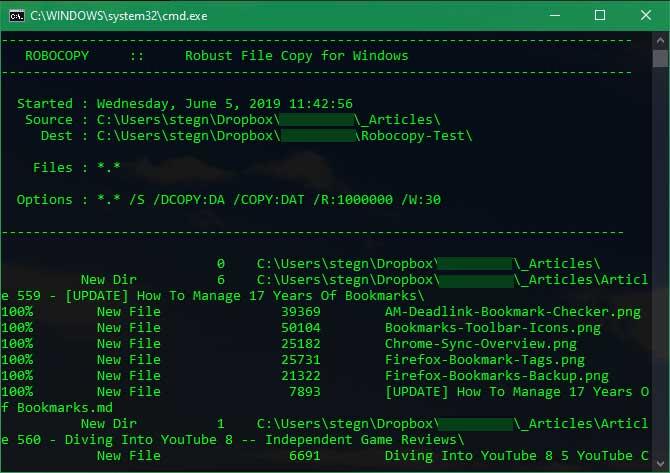
Sekiranya anda tidak keberatan menggali Prompt Perintah, anda boleh mencuba utiliti yang disebut Robocopy (kependekan dari Robust File Copy). Ini memberikan lebih banyak "kekuatan" untuk pengguna maju yang perlu menjalankan operasi penyalinan fail yang kompleks.
Robocopy menjalankan tugas replikasi dengan lebih pantas. Mereka yang memerlukan salinan cepat melalui internet akan mendapati alat ini sangat berguna. Untuk menggunakan Robocopy, buka tetingkap Prompt Perintah atau PowerShell. Ketik robocopy dan dapatkan parameter berdasarkan perkara yang anda mahu lakukan.
Sekiranya anda sering menjalankan operasi penyalinan yang sama, anda harus membuat fail kumpulan supaya anda boleh klik dua kali untuk menjalankannya. Anda bahkan boleh menetapkan skrip untuk berjalan melalui Penjadual Tugas tanpa tindakan selanjutnya.
Perkakasan memainkan peranan penting dalam kelajuan pemprosesan data. Pengguna komputer sering mengetahui bahawa cakera keras yang lebih lama (HDD) akan berjalan lebih perlahan daripada SSD. Menyalin fail pada HDD biasanya memakan masa lebih lama. Oleh itu, jika anda belum mempunyai SSD, pertimbangkan untuk meningkatkan pemacu untuk mempercepat penyalinan fail.
Berikut adalah beberapa cara untuk menyalin fail dengan lebih berkesan pada Windows. Sekiranya ada penyelesaian lain yang berkesan, jangan ragu untuk berkongsi dengan Download.com.vn .
Apabila pad tetikus digunakan setiap hari, ia boleh menjadi kotor dengan mudah. Pad tetikus anda akhirnya akan mengalami masalah pengesanan disebabkan oleh habuk dan habuk yang tidak kelihatan itu
Jika anda pernah mendapati diri anda berada di penghujung serbuan Minecraft, mencari penceroboh terakhir untuk dihapuskan, anda tidak bersendirian. Ramai pemain pernah mengalaminya
JavaScript ialah salah satu dinamo paling berkuasa di sebalik web interaktif. Bahasa pengaturcaraan ini membolehkan halaman web bertindak balas terhadap tindakan anda dalam masa nyata.
TV Hisense dinilai sebagai salah satu TV ROKU terbaik di pasaran. Tetapi, kadangkala anda mungkin menemui pemberitahuan kod ralat 014.50 pada TV anda apabila mencuba
Anda duduk di hadapan komputer anda untuk mula bermain permainan Minecraft yang bagus dan santai, dan kemudian bang, anda terkena ralat JNI yang ditakuti. JNI
Adakah anda sedang mencari cara untuk menonton semula Gelendong Instagram yang anda sukai suatu ketika dahulu? Jika ya, anda berada di tempat yang betul. IG Reels membolehkan anda membuat video
https://www.youtube.com/watch?v=K-lkOeKd4xY Anda mungkin sudah tahu bahawa anda mendapat pemberitahuan secara automatik jika anda ditandakan dalam Cerita Instagram. Awak boleh
Apabila anda melayari internet dengan Google Chrome, ia menyimpan cebisan data kecil yang dipanggil kuki untuk meningkatkan pengalaman dalam talian anda. Walaupun berguna, pembentukan
Autocorrect ialah bantuan menulis yang sangat baik untuk dimiliki, terutamanya jika anda tidak tahu apakah ejaan yang betul. Walau bagaimanapun, ciri itu boleh menjadi dengan cepat
Baris kosong dalam Excel boleh menjadi sangat menjengkelkan, menjadikan helaian kelihatan ceroboh dan menghalang navigasi data. Pengguna boleh memadamkan setiap baris secara kekal
Mencipta video yang menarik adalah penting untuk meningkatkan kehadiran media sosial anda, mempromosikan jenama anda, menyebarkan kesedaran tentang kejadian semasa, dll. Kepada
Jika anda ingin menyelaraskan pengalaman HubSpot anda, anda perlu mengurus dan membahagikan kenalan, syarikat, tawaran atau objek tersuai anda dalam lebih
Pengguna Instagram boleh menyesuaikan Cerita mereka dalam pelbagai cara. Satu cara yang sempurna ialah menambahkan muzik latar belakang pada Cerita Instagram untuk menjadikannya lebih menarik
Ingin mencari lagu dengan bersenandung atau menyanyikan lagunya melalui iPhone atau Android anda? Ikuti panduan ini untuk mengetahui caranya.
Adakah anda mempunyai anak Sim yang gatal untuk beberapa pengembaraan luar di luar dinding rumah mereka? Apabila Sim kesayangan anda menyertai Pengakap, mereka boleh melakukannya
Minecraft, permainan kotak pasir yang digemari yang telah menawan hati pemain di seluruh dunia, menawarkan dunia kreativiti dan penerokaan yang tiada sempadan. Salah satu daripada
Peranti Loceng Pintu Berdering secara beransur-ansur menjadi semakin popular. Ia merupakan tambahan yang hebat kepada mana-mana isi rumah, kerana ia meningkatkan keselamatan secara drastik,
Ketahui cara menggunakan templat CapCut Why Would U Like Me untuk menonjolkan video anda dan menarik lebih banyak tontonan.
Cuba menguruskan alat kawalan jauh pada tahun 2024 terasa seperti cuba mengendalikan bil. Syukurlah, jika anda menggunakan Fire Stick untuk menstrim rancangan kegemaran anda dan
Tapak web yang baik yang dibuat dengan Squarespace boleh meningkatkan kehadiran dalam talian anda dengan ketara dan menarik lebih ramai pelawat ke perniagaan anda. Tetapi ada cara untuk


















